Yahoo! decidiu remover seu aplicativo Yahoo Mail da Windows Store. Usuários de conta Yahoo! que já instalaram o aplicativo no Windows 10 não podem mais verificar seus e-mails como de costume.
Felizmente, o aplicativo Email do Windows 10 também suporta o Yahoo! Mail. Siga as instruções abaixo de como adicionar conta Yahoo! no Windows 10, evitando a necessidade de usar um navegador Web ou cliente de e-mail não oficial para verificar os seus e-mails.
Adicionar conta Yahoo! no Windows 10
Passo a passo de como adicionar sua conta Yahoo! no aplicativo de e-mail do Windows 10:
1. Com o aplicativo Email aberto. Clique no ícone Configurações no painel esquerdo inferior e, em seguida, clique em Gerenciar Contas.

2. Em “Gerenciar Contas”, clique em Adicionar conta. Esta ação abrirá uma página com os principais provedores de e-mail, incluindo o Yahoo!.

3. Clique na opção Yahoo!, para ser ver a página de login do Yahoo! Mail.
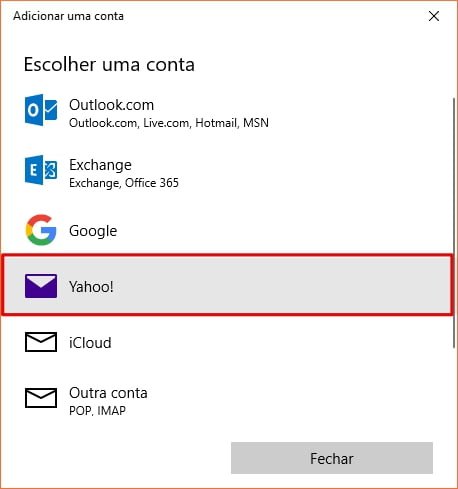
4. Digite seu endereço de e-mail do Yahoo! Mail e clique em Avançar.
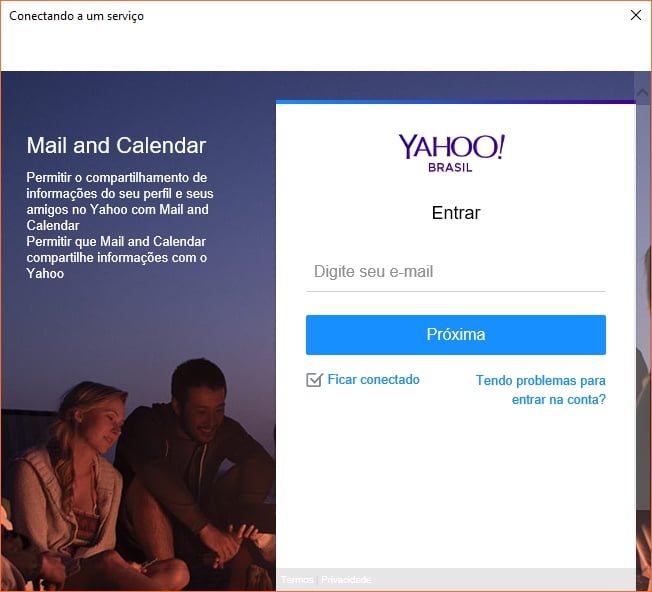
5. Em seguida, digite sua senha da conta Yahoo! Mail e clique em Entrar.
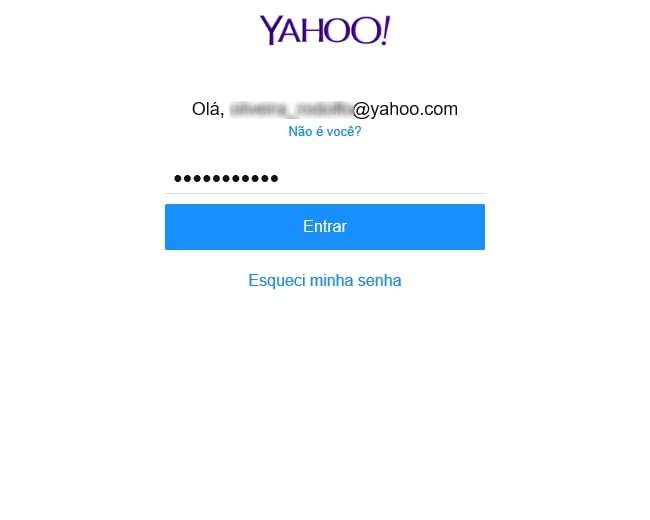
6. Se você ativou a confirmação em duas etapas para sua conta Yahoo!. Escolha um dos métodos, clique em Verificar para receber o código de verificação. Digite o código recebido no telefone ou e-mail para concluir a verificação. (Se não, pule para o passo 7.)
7. Na página seguinte, clique no botão Concordar, para permitir que o aplicativo Email acesse seus contatos, agenda, perfis e emails da sua conta Yahoo!.

8. Se você ver a seguinte tela com a mensagem “Lembrar informações de entrada?”, clique no botão Sim, para que o Windows lembre o seu nome de login e senha para você.

9. Agora você deve ver “Tudo feito! Sua conta foi configurada com êxito”. Clique em Concluído, para finalizar.
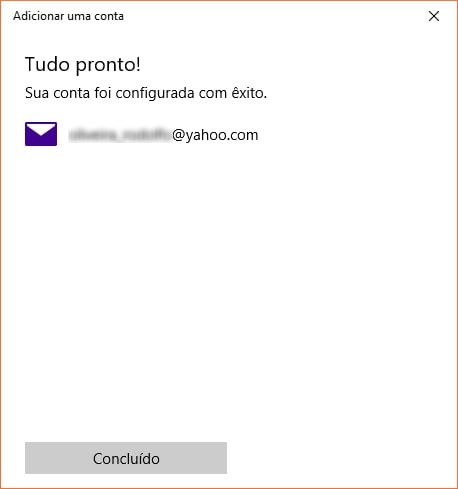
O aplicativo Email começará a sincronizar automaticamente seus e-mails logo em seguida.







